Mainos
Vaikka Google on tehnyt kiitettäviä pyrkimyksiä ladata tekstivalinta Androidilla kontekstuaalisemmilla ominaisuuksilla, voit vielä lisätä paljon kolmansien osapuolien sovelluksilla. Tässä on seitsemän sovellusta, jotka tekevät tekstin valinnasta entistä paremman Android-laitteessa.
1. Monikopio
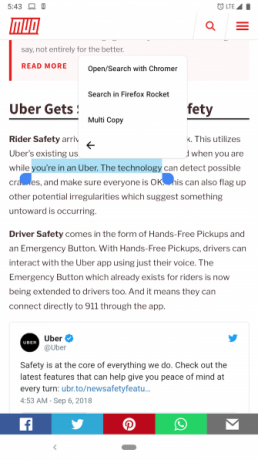
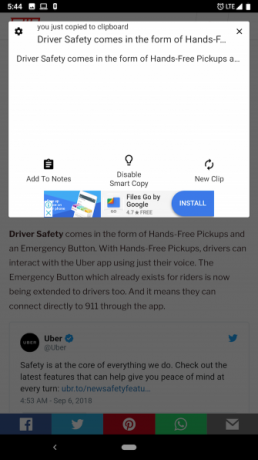
Oletetaan, että haluat kopioida useita otteita pitkältä sivulta. Yleensä joudut tarttumaan jokaiseen erikseen ja liittämään ne väliaikaiseen tiedostoon ennen siirtymistä seuraavaan. Ilmainen Multi Copy -sovellus tekee tästä prosessista paljon hankalampaa.
Kuten nimestä voi päätellä, Monikopiointi mahdollistaa olennaisesti kopioida useita tekstiosia artikkelista tarvitsematta liittää niitä muualle. Sovellus lisää uuden vaihtoehdon nimeltään Monikopio Androidin oletusarvoisessa pitkään painettavassa kontekstivalikossa. Valitsemalla sen tavallisen sijasta Kopio -vaihtoehdon avulla voit helposti tarttua kaikkiin katkelmiin kuin tekisit yhdellä palasella.
Multi Copy tarjoaa myös joukon muita työkaluja, jotka liittyvät sen päätavoitteeseen. Esimerkiksi, se näyttää ponnahdusikkunan joka kerta, kun valitset Monikopio-vaihtoehdon, jonka avulla voit aloittaa uuden leikkeen tai tallentaa nykyisen uuteen muistiinpanoon. Lisäksi on ominaisuus nimeltään
Älykäs kopiointi joka mahdollistaa monikopioinnin muiden sovellusten, kuten WhatsApp, sisällä. Tämän avulla voit jopa kopioida viestejä eri chat-ikkunoista ja liittää ne yhdeksi.2. Katso ylös
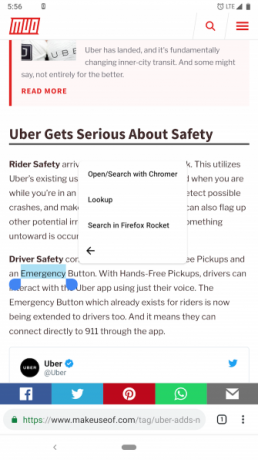
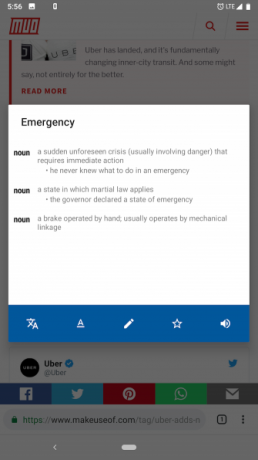
Toinen kätevä sovellus puhelimen tekstivalikkojen laajentamiseksi on Etsi. Mac-käyttäjät, jotka käyttävät säännöllisesti käyttöjärjestelmän sisäänrakennettua sanakirjaa, saattavat tuntea tämän sovelluksen toiminnan.
Look Upin sävelkorkeus on melko suoraviivainen. Valitset sanan, napautat sen merkintää valikossa, ja sanan määritelmä tulee näkyviin. Mutta se ei ole kaikki. Ilmaisessa sovelluksessa on myös kyky lisätä nämä sanat kirjanmerkkeihin ja voit lisätä muistiinpanoja niihin.
Lisäksi, jos painat ponnahdusikkunan pikkuvalikkopainiketta, on joitain nopeita toimintoja tarkistaaksesi sanan synonyymit, sanella sitä ja kääntää jopa toiselle kielelle (viimeksi mainittu vaatii palkkion versio). Onneksi se toimii offline-tilassa, joten sinun ei tarvitse Internet-yhteyttä kaikkien näiden ominaisuuksien käyttämiseen.
Jos löydät Etsi liian rajalliseksi, kokeile Merriam Websterin hienoa sanakirjasovellusta Androidille.
Ladata:Katso ylös (Ilmainen) | Etsi Pro ($1)
3. Tekstin ääretön
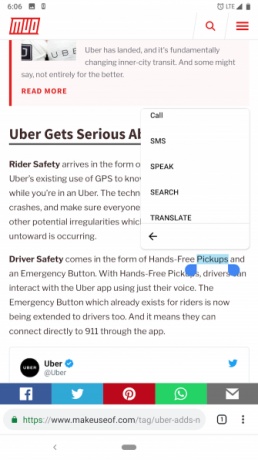
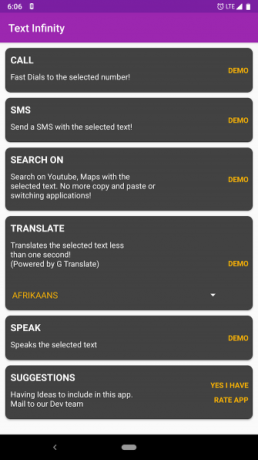
Tekstin äärettömyyttä, toisin kuin tämän luettelon loput, ei ole suunniteltu vain yhteen tarkoitukseen. Sovellus tuo joukon apuohjelmia Androidin tekstinvalikkoon. Tähän sisältyy valitun sanan sanelu, korostetun numeron soittaminen tai tekstiviestien lähettäminen, tekstin etsiminen YouTubesta tai Google Mapsista ja kääntäminen toiselle kielelle.
Text Infinity lisää siten viisi uutta vaihtoehtoa kontekstivalikkoosi. Olisi hienoa, jos kehittäjä sallii sinun piilottaa ne, joita et käytä.
Ladata:Tekstin ääretön (Vapaa)
4. Leikepöydän toiminnot

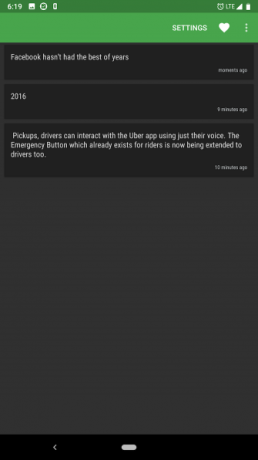
Jos löydät tekstivalintavalikkosi täynnä kaikkia näitä uusia vaihtoehtoja, kokeile leikepöydän toimintoja. Se on melkein identtinen Text Infinity: n kanssa, yhdellä avainerolla. Leikepöydän toiminnot sijoittavat kaikki vaihtoehdot ilmoitusalueelle pitkäaikaisluettelon sijasta.
Kun olet kopioinut kappaleen tekstiä, voit pyyhkäistä alas ja löytää joukon hienoja pikakuvakkeita verkkohakuun, jakamiseen, kääntämiseen ja muuhun. Sovellus toimii myös leikepöydänhallinnana, joten voit käydä uudelleen jokaisen leikkauksen myöhemmin tiellä. Katso lisää siitä, miten parantaa copy-paste -toimintoa Androidilla.
Ladata:Leikepöydän toiminnot (Vapaa)
5. Universal-kopio
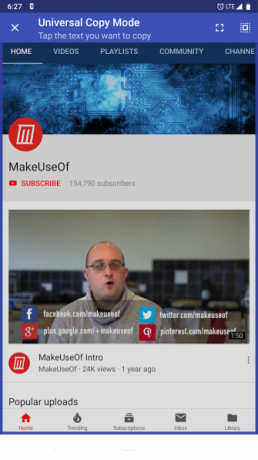
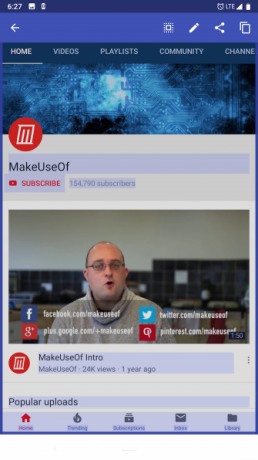
Universal Copy menee sinne, missä mikään muu tekstinvalintaominaisuus ei ole mennyt aikaisemmin. Sovellus antaa sinun kopioida tekstiä, jota et muuten pystyisi. Kun Universal Copy on kutsunut tietylle sivulle, se skannaa koko näytön ja antaa sinun valita minkä tahansa tekstin ilman vaivaa. Esimerkiksi, et yleensä voi kopioida suoraan YouTube-videoiden otsikoita sovelluksessa - mutta Universal Copy -sovelluksella voit.
Siellä on jopa Valitse kaikki -painiketta, kun tarvitset sitä. Se on samanlainen kuin vanha Now on Tap -ominaisuus, joka skannasi näytön löytääksesi asiaankuuluvia tietoja, mutta sovellus käyttää sitä tekstin valitsemiseen sen sijaan, että tarjota osuvia verkkosivutuloksia.
Ladata:Universal-kopio (Vapaa)
6. Kopioi luetuksi
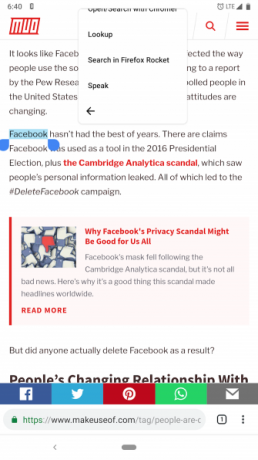
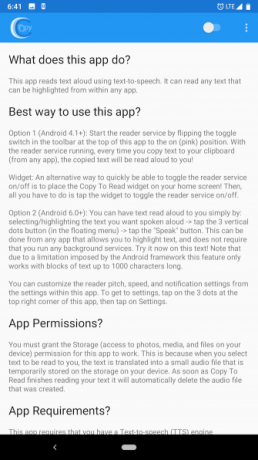
Kuten nimestä voi päätellä, Kopioi lukemaan -toiminnolla voit valita vain jonkin tekstin verkkosivulta tai muualta ja saada se lukemaan ääneen. Sovellus käyttää Google Teksti puheeksi -moottoria, joten varmista, että olet asentanut ja päivittänyt sen.
Liian yksinkertainen? Kokeile parhaat Android-sovellukset tekstistä puheeksi sen sijaan.
Ladata:Kopioi luetuksi (Vapaa)
7. Näytön kääntäjä
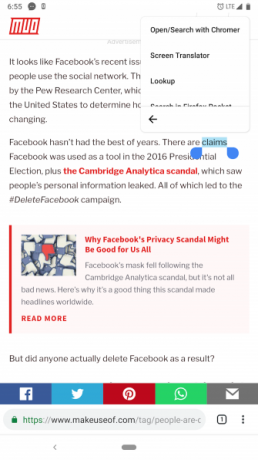
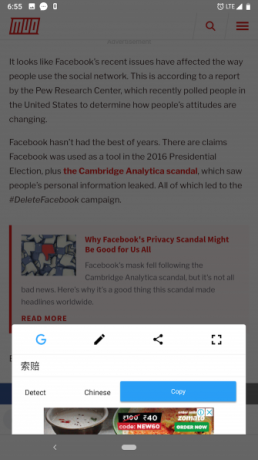
Samoin Screen Translator on yhden sovelluksen sovellus korostetun tekstin kääntämiseen. Voit valita monista kielistä, mukaan lukien alueelliset. Lisäksi, kun olet kääntänyt jotain, Screen Translator lisää joukon muita käteviä ominaisuuksia ponnahdusvalikkoon.
Voit suurentaa käännöstä näyttääksesi jonkun vieraassa kaupungissa, jakaa sen tai muokata syöttötekstiä manuaalisesti. Jos etsit entistä tehokkaampaa käännössovellusta, voit kuitenkin käytä Google Translate -sovellusta missä tahansa Android-sovelluksessa.
Ladata: Näytön kääntäjä (ilmainen)
Android-tekstinvalinnan tulevaisuus
Näiden kolmansien osapuolien sovellusten lisäksi myös Androidin tekstivalinta on luonnollisesti melko tehokasta. Muutamalla tuoreella päivityksellä Google on tehnyt asiayhteyteen.
Jos esimerkiksi kopioit sijaintia, valikossa on Google Maps -linkki. Mutta näitä ominaisuuksia varten sinun on käytettävä uusinta Android-versiota. Valitettavasti tämä on edelleen Androidin pullonkaula.
Katso, jos sinulla on ruokkia nykyistä päivitysskenaariota mitkä Android-valmistajat ovat parhaita päivityksiin ajoissa Mitkä älypuhelinten valmistajat ovat parhaita Android-päivityksille?Android-puhelimien päivityksiä ei aina taata, joten mistä tiedät, mitä valmistajaa etsit? Lue lisää .
Intiassa Ahmedabadista sijaitseva Shubham on freelance-tekniikan toimittaja. Kun hän ei kirjoita mistä tahansa trendikkailusta tekniikan maailmassa, löydät hänet joko etsimällä uutta kaupunkia kamerallaan tai pelaamassa viimeisintä peliä PlayStationilla.


